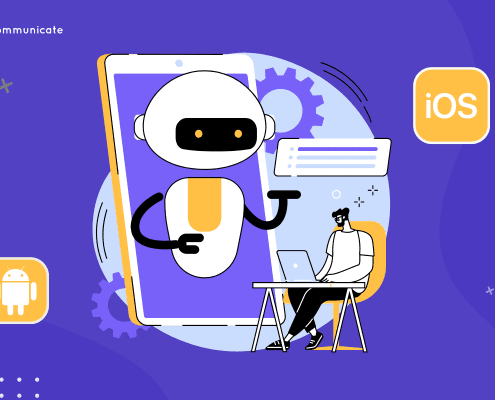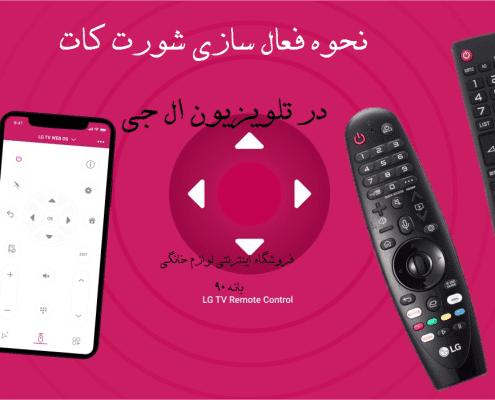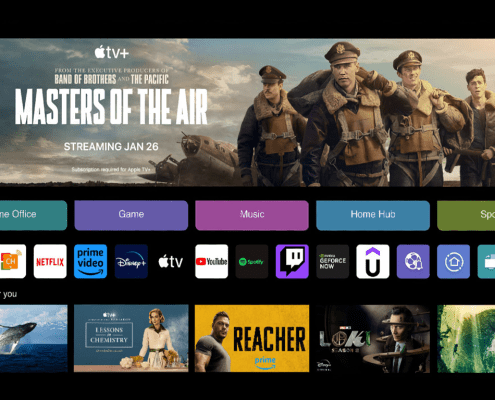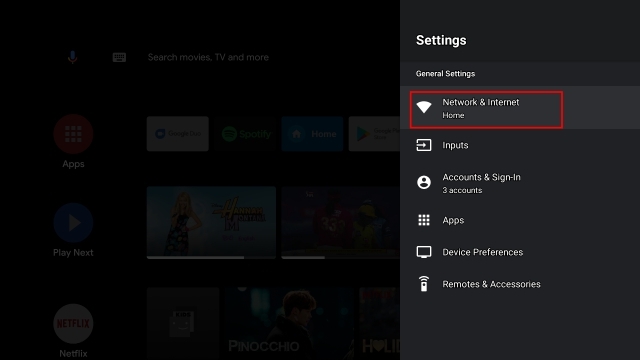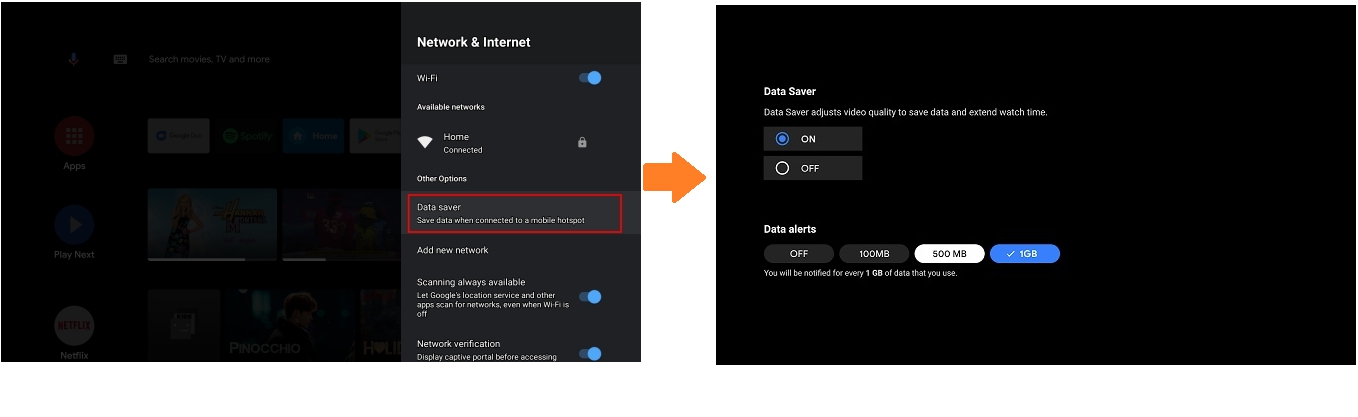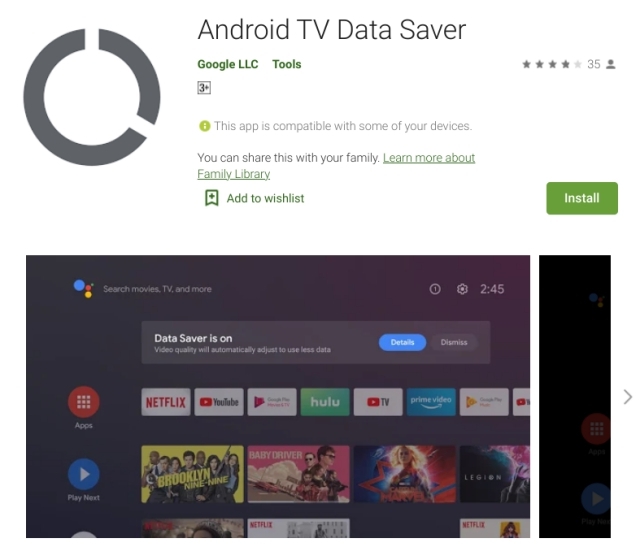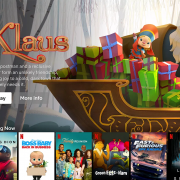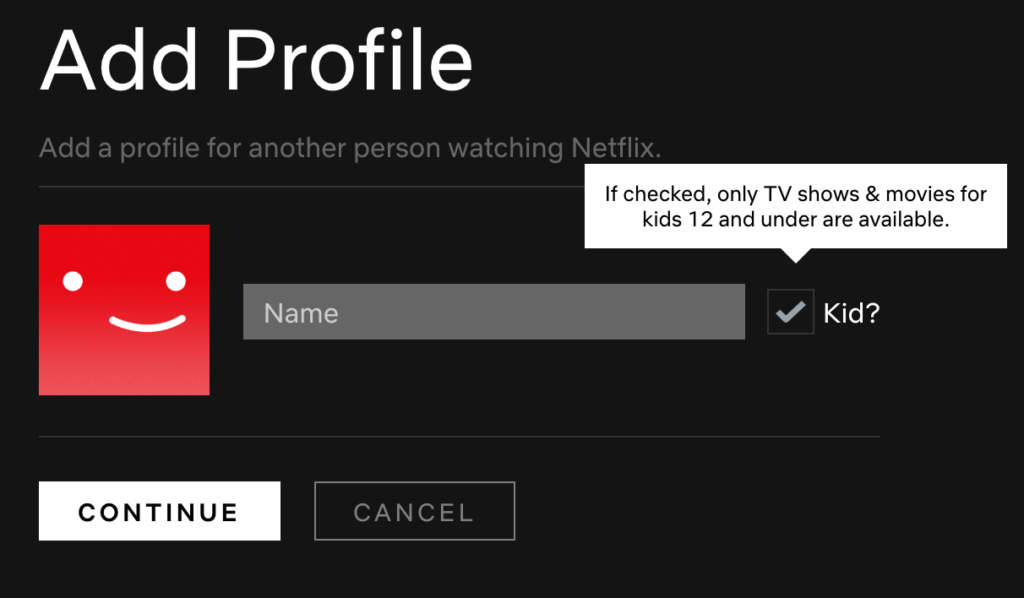Google TV چیست؟
Google TV یک رابط جدید برای Android TV است که از طریق یادگیری ماشین Google Assistant و هوش Google پشتیبانی می شود. جایگزین Android TV نمی شود. Google TV حتی یک سیستم عامل نیست. Google TV طراحی شده برای یافتن آسانتر محتوای مورد نظر کاربر. Google TV یک لایه نرم افزاری یا رابط کاربری است که در Android TV و در تعدادی از لوازم صوتی و تصویری خصوصا تلویزیون های هوشمند اجرا می شود. هوشمند است و هدف آن بهینه سازی تجربه موجود در Android TV است.
تفاوت بین Google TV و Android TV ؟
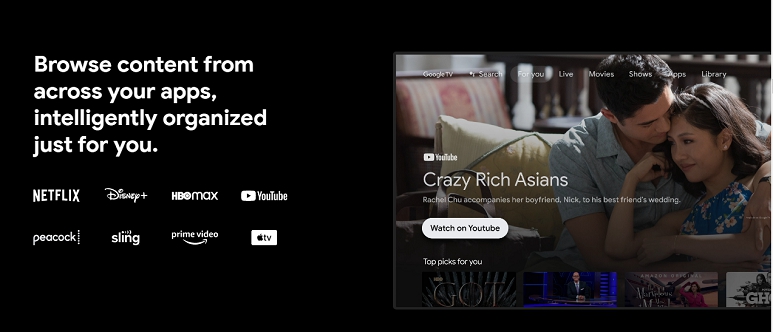
همانطور که ذکر شد تفاوت سیستم عامل ANDROID TV با GOOGLE TV این است که به جای اینکه جایگزین Android TV شود ، Google TV یک رابط کاربری جدید است که در بالای Android قرار دارد. Android TV یک سیستم عامل است که روی طیف وسیعی از دستگاه ها از جمله تلویزیون ها 2021 سونی کار می کند و شامل بازی ها و برنامه های مختلفی است. از طرف دیگر ، Google TV در درجه اول راهی است برای یافتن محتوا از سرویس های مختلف جریانی با کمک Google Assistant، است. بنابراین گوگل تی وی همانند یک پوسته جدید برای سیستم عامل اندروید است که سعی میکند کاربر را از سردرگمی نجات دهد و کارها را را در تلویزیون آسانتر کند. یکی از مدیران ارشد گفته است بدلیل پیشرفت تکنولوژی و پیچیده تر شدن سیستم عامل، GOOGLE TV را برای ساده تر کردن سیستم عامل اندروید و بهتر شدن یک تجربه سرگرمی، در این سیستم عامل راه اندازی کرده ایم. Google TV با استفاده از هوش مصنوعی و یادگیری ماشینی، موضوعات و محتوای مورد علاقه کاربر را تشخیص می دهد تا بهترین گزینه ممکن را به او پیشنهاد دهد بنابراین به طور قابل توجه در وقت کاربر صرفه جویی میکند. به احتمال زیاد که Google TV در آینده تا حدی پیشرفت کند که به یک تلویزیون اندرویدی با نام تجاری جدید تبدیل شود اما در حال حاضر ، Google TV به عنوان یک رابط کاربری ساخته شده در Android TV می باشد. Google TV در اندروید 10 فعال است و اگر تلویزیون شما دارای ورژن 9 اندروید است، تا زمانی که به نسخه 10 ارتقا پیدا نکرده باشد از این قابلیت پشتیبانی نخواهد کرد.
کدام تلویزیونها دارای Google TV می باشند?
در سال 2021 ، سونی تأیید کرد که Google TV را در تلویزیون های سونی Bravia XR خود که از 2021 تولید می شوند وجود دارد. TCL همچنین تأیید کرده است که یک مجموعه تلویزیون Google TV را در سال 2021 تولید خواهد کرد. ما انتظار داریم تولیدکنندگان دیگری نیز وجود داشته باشند ، به احتمال زیاد شرکتهایی که تلویزیون های Android را در گذشته تولید کرده باشند، امسال در تلویزیونهای خود از GOOGLE TV استفاده کنند بنابراین به احتمال زیاد ما شاهد تلویزیونهای شیائومی 2021 با GOOGLE TV باشیم. Google TV همچنین برای کاربران تلفن Android در ایالات متحده فعال است. برنامه فیلم ها و تلویزیون های Google Play در تاریخ 30 سپتامبر 2020 به روز شد و نام آن به عنوان برنامه Google TV تغییر یافت. به شما امکان می دهد برای دیدن، خرید یا اجاره فیلم ها و نمایش های تلویزیونی و مدیریت لیست تماشای خود بهتر به جستجوی بپردازید.